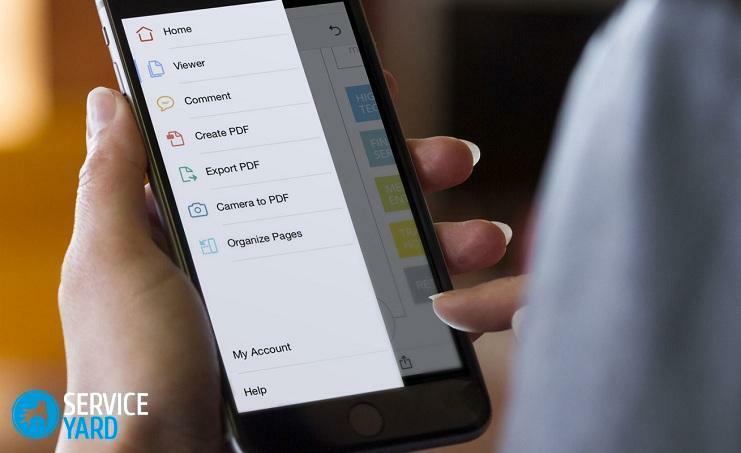SISÄLTÖ
- 1 Mitkä laitteet tukevat tätä toimintoa
- 2 Esityö
- 3 Kuinka skannata asiakirjoja tietokoneelle skannerin avulla
- 4 Asiakirjojen skannausohjelmiston ominaisuudet
- 5 Ominaisuudet työskennellä tiettyjen monitoimilaitteiden kanssa esimerkiksi Canonin ja HP: n kanssa
- 6 Monitoimilaitteen toiminnasta johtuvat ongelmat
Mitkä laitteet tukevat tätä toimintoa
Nykymaailmassa valokopion saamiseksi ei ole välttämätöntä viettää aikaa sellaisten yritysten etsimiseen, jotka tarjoavat tällaista palvelua. Kaikki voidaan tehdä kotona sopivilla välineillä. Skannaus- tai kopiointitoimintoja tarjoavaa erillistä laiteluokkaa kutsutaan monitoimilaitteiksi tai monitoimilaitteiksi. Tämä on tekniikka, jolla on kolme mahdollisuutta kerralla - tulostin, skanneri ja kopiokone.
TIEDOKSESI!
Markkinoilla on laaja valikoima tällaisia koneita, jotka eroavat koostaan, nopeudestaan, kyvystään tuottaa värillistä tulostusta ja lisävaihtoehtoja. Hinta määräytyy laitteen luokan ja sen toiminnallisuuden mukaan.

Jos tarkastelemme nykyaikaisten tulostus- tai skannauslaitteiden ominaisuuksia, on vaikeampaa löytää niitä, joilla ei ole valokopiointia. Nämä ovat pääsääntöisesti yksinkertaisimpia tulostimia, joilla on vain mahdollisuus tulostaa tekstiä tai kuvia.

Ennen kuin ostat, lue ohjeet huolellisesti tai kysy neuvoa myyjältä tarvittavan toiminnon saatavuudesta. Lisäksi voit usein ymmärtää laitteen tarkoituksen vain sen ulkonäön perusteella. Perinteisessä tulostimessa, jota käytetään tulostukseen, on yksi paperilokero ja valmiin arkin tulostus on ylhäällä.
Monitoimilaitteet ovat kooltaan suuria, koska sisällä on useita lokeroita ja lisämekaniikkaa skannaamista ja tulostamista varten. Skannauspinta lasipalkin muodossa on pääsääntöisesti päällä ja peitetty muovisuojuksella, joka on usein irrotettava suurikokoisten materiaalien kopioinnin helpottamiseksi. Lisäksi monitoimilaite voidaan varustaa useilla lokeroilla paperin lisäämiseksi ja valmiiden tuotteiden tulostamiseksi.

 Halvan ja luotettavan monitoimilaitteen valitseminen kotikäyttöön: suosittujen mallien luokitus.Portaalin erityisjulkaisussa kerromme sinulle yksityiskohtaisesti, miten monitoimilaite valitaan. Opit mitä monitoimilaite on, mihin se on tarkoitettu, kotikäyttöön tarkoitettujen monitoimilaitteiden tyypit ja monitoimilaitteiden tärkeimmät tekniset parametrit.
Halvan ja luotettavan monitoimilaitteen valitseminen kotikäyttöön: suosittujen mallien luokitus.Portaalin erityisjulkaisussa kerromme sinulle yksityiskohtaisesti, miten monitoimilaite valitaan. Opit mitä monitoimilaite on, mihin se on tarkoitettu, kotikäyttöön tarkoitettujen monitoimilaitteiden tyypit ja monitoimilaitteiden tärkeimmät tekniset parametrit.
Esityö
Ennen skannauksen tai edes yksinkertaisen tulostuksen aloittamista laite vaatii valmisteluvaiheita. Kuinka kopioida tulostimella?
Ensimmäiset vaiheet suoritetaan tietyssä järjestyksessä:
- Monitoimilaitteen liittäminen tietokoneeseen tai yhteyden tarkistaminen. Tulostuslaite on kytkettävä USB -portin kautta. Nykyaikaisen Plug and Play -tekniikan avulla voit muodostaa yhteyden ilman Windowsin uudelleenkäynnistystä.

Tietokaapeli ei aina sisälly pakkaukseen, joten sinun on huolehdittava sen ostamisesta etukäteen - Seuraava vaihe on kytkeä laite verkkoon tai paina kotelon virtapainiketta.
- Jos yhteys muodostetaan ensimmäistä kertaa, sinun on asennettava ohjaimet etukäteen, jotta laite toimii oikein. Huolimatta siitä, että käyttöjärjestelmä määrittää useimmissa tapauksissa itsenäisesti, minkä ohjelmiston ohjelmisto on asennettava tietylle mallille, useimmiten tavalliset sarjat asennetaan Kuljettajat. Tämä uhkaa, että jotkin tärkeät toiminnot eivät ehkä toimi oikein.

Ajurit voidaan asentaa mukana toimitetulta levyltä - Jos levyä ei ole, voit ladata ohjaimet suoraan valmistajan viralliselta verkkosivustolta. Pääsääntöisesti, jotta saat tarvitsemasi ohjelmiston, sinun on annettava koko mallinimi ja valittava sopiva ladattava asennustiedosto.
TÄRKEÄ!
Valmistajat eivät useinkaan täydennä laitetta kaapelilla monitoimilaitteen liittämiseksi tietokoneeseen. Siksi sinun pitäisi olla hämmentynyt etukäteen tästä asiasta ja ostaa johto tai selventää täydellisyyttä.

Kun asennusprosessi on valmis, käyttöjärjestelmä tunnistaa äskettäin yhdistetyn laitteen, joka näytetään asianmukaisessa osassa tutkimuslaitetta ("Tulostimet ja faksit" -kansio). Laitteen koko nimeä käytetään useimmiten nimenä, mukaan lukien aakkosellinen tai numeerinen hakemisto. Laitteen asentamisen jälkeen on määritettävä, minkä ohjelmistotuotteen kautta käyttöjärjestelmän ja monitoimilaitteen vuorovaikutusprosessi suoritetaan. Voit yksinkertaisesti käyttää käyttöjärjestelmän sisäänrakennettuja työkaluja, joiden toiminnallisuus on rajallinen. Jos sinulla on kysyttävää, kuinka kopioida tulostimella oikein ja saada täydelliset skannatut asiakirjojen kopiot tai graafisia tiedostoja, on parasta harkita erityisesti kolmannen osapuolen ohjelmiston käyttöä skannata.
TIEDOKSESI!
Jokaisessa monitoimilaitteessa on CD- tai USB -asema, joka sisältää valmistajan tarvitseman ohjelmiston, joka on kehitetty erityisesti tiettyä tulostuslaitetta varten.

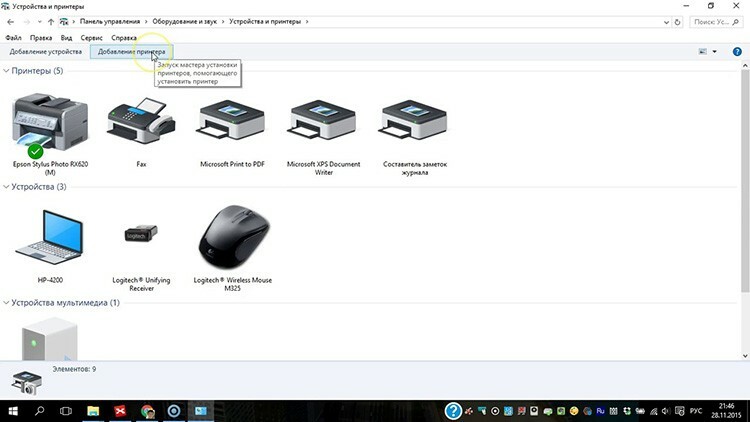
 Tulostimen liittäminen kannettavaan tietokoneeseen: analyysi eri käyttöjärjestelmien suosituista menetelmistä.Portaalin erityisessä julkaisussa kerromme sinulle yksityiskohtaisesti, kuinka tulostin liitetään kannettavaan tietokoneeseen. Opit perusliitäntämenetelmät, ohjelmistojen asennusmenetelmät ja noudatat eri valmistajien mallien liitäntäohjeita.
Tulostimen liittäminen kannettavaan tietokoneeseen: analyysi eri käyttöjärjestelmien suosituista menetelmistä.Portaalin erityisessä julkaisussa kerromme sinulle yksityiskohtaisesti, kuinka tulostin liitetään kannettavaan tietokoneeseen. Opit perusliitäntämenetelmät, ohjelmistojen asennusmenetelmät ja noudatat eri valmistajien mallien liitäntäohjeita.
Kuinka skannata asiakirjoja tietokoneelle skannerin avulla
Jotta voit aloittaa tarvittavien asiakirjojen tai valokuvien skannaamisen, sinun on ensin määritettävä laite. Lisäksi kysymys siitä, kuinka skannata tietokoneeseen tulostimesta, sisältää "Ohjatun toiminnon käyttäminen skannerin kanssa", joka on saatavana käyttöjärjestelmässä. Vaiheet yksinkertaiseen skannaukseen ja tiedoston tallentamiseen tietokoneen kiintolevylle ovat seuraavat:
- Käynnistä laite ja tarkista yläkannen alla olevan lasipinnan puhtaus.

Skannattava asiakirja asetetaan lasipintaan kuvapuoli alaspäin - Seuraavaksi sinun on asetettava skannattava teksti tai valokuva kuvapuoli alaspäin skannausalueen reunoihin kiinnitettyjen mittamerkintöjen mukaisesti.
- Sulje kansi.
- Seuraava vaihe on siirtyä "Ohjauspaneeliin" ja valita kohta "Laitteisto ja ääni".
- Tämän jälkeen käyttäjän on siirryttävä kohtaan "Laitteet ja tulostimet".
- Kun olet löytänyt laitteesi, sinun on painettava hiiren oikeaa painiketta, kunnes esiin tulee kontekstivalikko, josta sinun tulee valita "Aloita skannaus".
- Sitten voit valita haluamasi vaihtoehdot ja napsauttaa "Esikatselu".
- Ikkuna avautuu skannatun asiakirjan esikatselulla. Täällä voit säätää mittoja vetämällä reunoja tai valitsemalla kuvan laatuasetukset. Jos käyttäjä on tyytyväinen kaikkeen, seuraava askel on napsauttaa "Skannaa" -painiketta.
- Laite suorittaa muutamassa sekunnissa skannauksen, jonka jälkeen tiedosto voidaan tallentaa tietokoneelle tai lähettää heti tulostettavaksi.
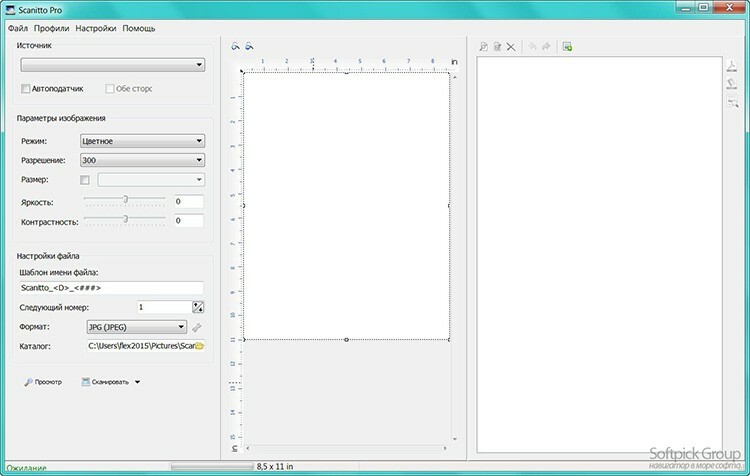
Tekstitietojen kopioinnin ominaisuudet
Asiakirjoja skannattaessa tämä pätee erityisesti henkilökohtaisiin papereihin (passi, todistukset tai lausunnot), vaaditaan korkealaatuinen kopio, jotta kaikki merkit, kirjaimet ja numerot säilyvät luettavissa. Seuraavaksi toimi seuraavasti:
- Poista asiakirja kansista tai kansioista, jotka voivat häiritä skannausta.
- On suositeltavaa asettaa "harmaasävyt" laitteen asetuksiin ja asettaa optimaalinen resoluutio 300 dpi.
- Aseta asiakirja skannerin pinnalle ja sulje kansi tukevasti.
- Muista ottaa esikatselu käyttöön, jotta saat käsityksen skannauksen onnistumisesta ja tarkista yksityiskohdat.
- Seuraavaksi sinun on napsautettava "Skannaa" -painiketta ja tarkistettava tuloksena oleva kuva.
- Tallenna tiedosto kiintolevylle. On suositeltavaa tallentaa .tiff- tai .bmp -muodossa, joka välittää paremmin yksivärisiä kuvia.
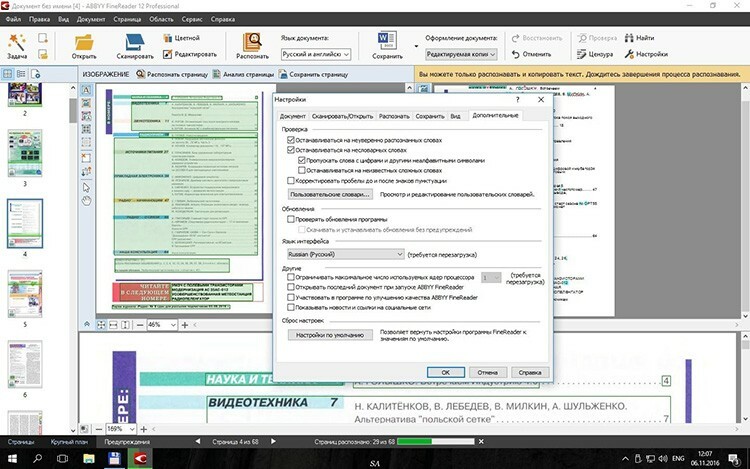
Kuinka skannata valokuva tietokoneeseen tulostimen kautta
Ohjeet valokuvaskannerin tekemiseksi tulostimella eivät käytännössä eroa samanlaisesta tekstiasiakirjoista.
TÄRKEÄ!
Varmista ennen valokuvien asettamista skannauspinnalle, ettei niissä ole tahroja, pölyä tai likaa.

Toimintojen algoritmi on seuraava:
- Liitä monitoimilaite tietokoneeseen ja käynnistä se.
- Aseta kuva kuvapuoli alaspäin.
- Valokuvaa skannattaessa on suositeltavaa käyttää erityistä ohjelmistoa, jonka avulla voit tehdä muutoksia.
- Kun asetat resoluutiota, on suositeltavaa käyttää suurimpia laatuasetuksia.
- Älä muuta skannauksen aikana asetuksia tai avaa kantta vääristymien välttämiseksi.
- Valmis skannattu kopio voidaan tallentaa henkilökohtaiseen tietokoneeseen missä tahansa sopivassa muodossa.
- Lisäksi on hyödyllistä käyttää graafista editoria, jolla on enemmän toimintoja kuin itse skannerin tai käyttöjärjestelmän sovelluksen sisäänrakennettu ohjelma.
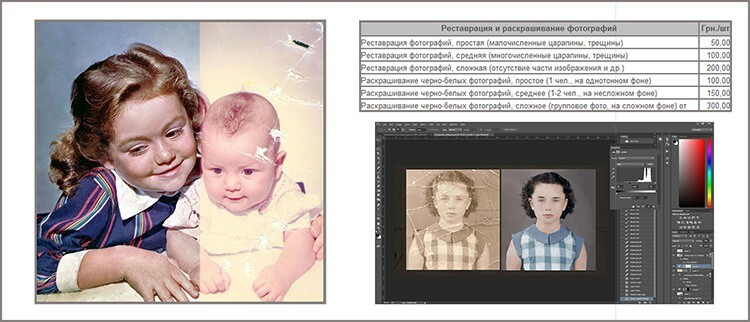
Asiakirjojen skannausohjelmiston ominaisuudet
Asiakirjan skannaaminen Wordissa
Teksti -asiakirjan saaminen skannatun kuvan perusteella kestää kaksi Vaiheet: skannatun kopion saaminen ja sen tunnistaminen erikoisohjelman avulla ohjelmia. Skannausprosessi tapahtuu edellä kuvatun algoritmin mukaisesti. Ainoa suositus olisi asettaa suurin käytettävissä oleva resoluutio - 400-600 dpi, mikä helpottaa tunnistamismenettelyä.
Tärkein vaihe skannattuun kuvaan perustuvan tekstiasiakirjan saamisessa on kuvan tunnistus. Tämä tehdään ilman kopiokoneen osallistumista.
Tunnistustarkoituksiin voit käyttää ohjelmia, kuten Adobe FineReader (maksullinen) tai FineReader (ilmainen) tai etsi sopiva verkkopalvelu, joka tarjoaa tunnistusominaisuuksia kokonaan on ilmainen.
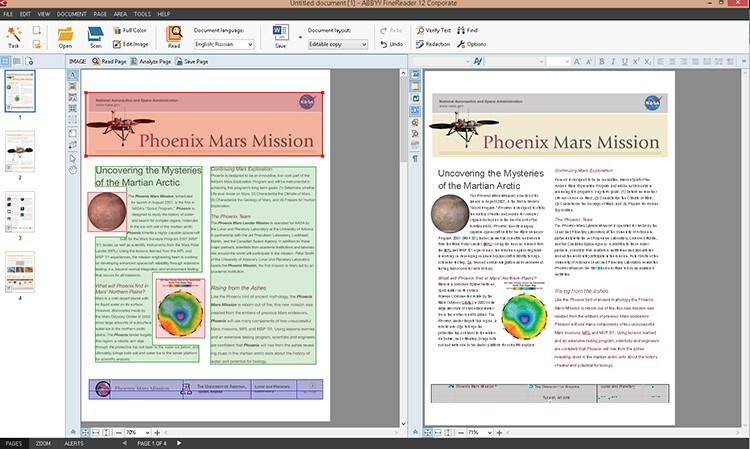
Tunnustuksen yleiset vaiheet ovat seuraavat:
- Ohjelman käynnistäminen.
- Kuvaa ladataan siihen.
- Määritä asiakirjan osa, jonka haluat tunnistaa.
- Määritä tulostukseen vastaanotettavan datan tyyppi.
- Paina "Tunnista" -painiketta, jolla voi olla erilainen ulkoinen rakenne sovelluksesta riippuen.
- Tallenna vastaanotettu asiakirja .doc- tai .docx -muodossa.
Viimeinen vaihe on avata tallennettu tiedosto Wordissa ja tehdä muutoksia, koska jopa kallein maksettu tekstintunnistusohjelmisto voi rikkoa muotoilu.
MUUTEN!
Microsoft Officessa, joka alkaa versiosta 2013, on sisäänrakennettu toiminto .pdf-tiedostojen tunnistamiseen ja muokkaamiseen. Tämä yksinkertaistaa monitoimilaitteen kautta skannattujen asiakirjojen käsittelyä.

Kuinka skannata pdf -asiakirja
PDF -muodossa olevat asiakirjat löytyvät yhä enemmän työnkulusta. Tämä johtuu laajoista mahdollisuuksista, joita tämä tietojen tallennusmenetelmä tarjoaa. PDF -asiakirja voi sisältää värikuvia, tekstikaavioita ja kommentteja. Tällaisia tiedostoja voidaan myös muokata asianmukaisella tallennuksella ja erityisohjelmiston avulla.
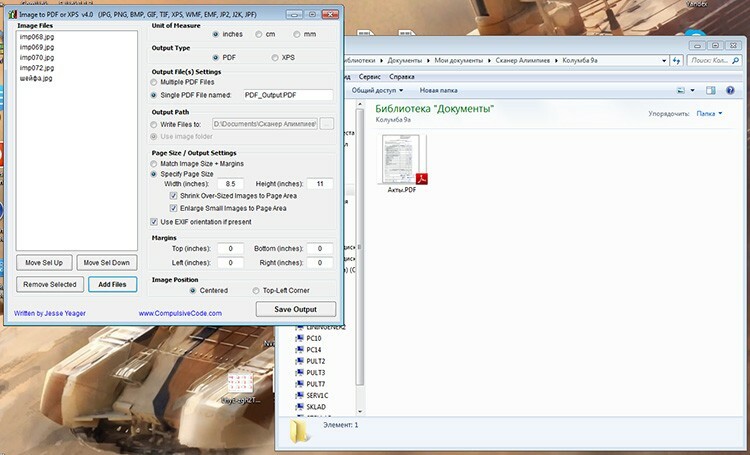
Asiakirjan tai valokuvan skannaaminen lopullisen pdf -tiedoston tuottamiseksi ei eroa yksinkertaisesta kopiointimenettelystä. Ainoa ero on tulostusmuodon asettamisessa asetuksissa. Skannausprosessin aikana käyttäjä voi asettaa resoluution, antaa lopulliselle tiedostolle nimen ja kirjoittaa tallennuspolun.
Ominaisuudet työskennellä tiettyjen monitoimilaitteiden kanssa esimerkiksi Canonin ja HP: n kanssa
Kuinka skannata tietokoneelle Canon -tulostimella
Jos haluat skannata asiakirjoja tämän tunnetun tuotemerkin tekniikan ja tunnetun tulostuslaitteiden tuotannon johtajan avulla, ensimmäinen askel on asentaa oikeat ohjaimet. Ne sijaitsevat sarjan mukana tulevalla levyllä. Lisäksi virallisella sivustolla on kattava arkisto asennustiedostoista ohjelmistojen asentamiseksi kaikkiin malleihin.
Jos haluat ottaa kopion Canon -skannerilla, tarvitset:
- Avaa kansi.
- Aseta asiakirja tai valokuva kuvapuoli alaspäin.
- Paina laitteen "Scan" tai "Start" -painiketta.
- Syötä kopio tulostuslokerosta.
Skannaus tietokoneella suoritetaan käyttöjärjestelmän "Ohjatun skannaustoiminnon" avulla tai apuohjelman avulla Canon MF Toolbox, joka tarjoaa laajan valikoiman hyödyllisiä toimintoja kopiointiin, skannaukseen ja jopa editointiin Kuvat.

Kuinka skannata tietokoneeseen HP -tulostimen kautta
Yritys, joka kilpailee Canonin kanssa painomarkkinoilla. Kopiokoneen tai skannerin kanssa työskentelemiseksi sinun on asennettava asianmukainen ohjain, joka voidaan liittää levyksi tai ladata viralliselta verkkosivustolta. Lisäksi käyttäjä voi asentaa HP: n skannerityökalun mukavuuden vuoksi. Tämä ominaisuus on sisällytetty kaikkiin vuoden 2011 jälkeen julkaistuihin ohjaimiin. Se sisältää suuren määrän skanneriasetuksia. Skannausprosessi käynnistyy sovelluksessa, joka avautuu "Skannaa asiakirja tai valokuva" -kohdan valitsemisen jälkeen.
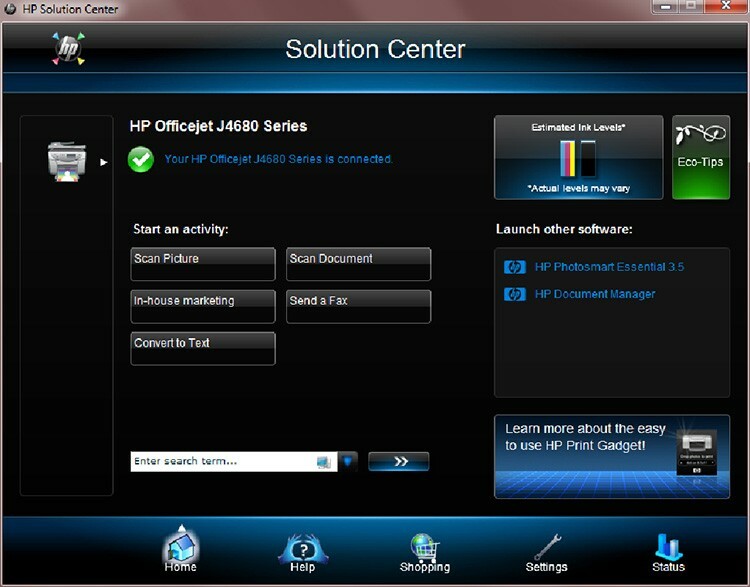
Myös vuoden 2010 jälkeen julkaistut laitemallit ovat käytettävissä HP: n ratkaisukeskus -sovelluksessa verkossa, aloita skannaustehtävät, muuta asetuksia, tallenna vastaanotetut skannaukset erilaisiin muodossa.
TIEDOKSESI!
HP: n ratkaisukeskuksen avulla käyttäjä voi liittää skannatut asiakirjat automaattisesti sähköpostiin. Tämä ominaisuus on oletusarvoisesti käytettävissä Microsoft Outlookissa, Live Mailissa ja Mozilla Thunderbirdissä. Jos käytät muita sähköpostiohjelmia, sinun on luotava paikallinen tili.
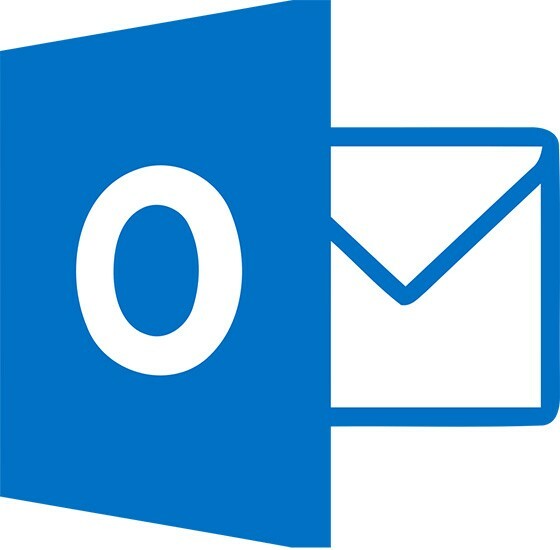
Monitoimilaitteen toiminnasta johtuvat ongelmat
Miksi tulostin ei skannaa asiakirjaa tietokoneeseen
On useita syitä, joiden vuoksi asiakirjoja ei voi skannata monitoimilaitteella tai skannerilla:
- Ohjelma ei vastaa. Tässä tapauksessa ratkaisu on käynnistää laite uudelleen. Jos tavallinen virrankatkaisu / sammutus ei auta, sammuta laite 60 sekunniksi ja käynnistä se uudelleen.
- Virhe. Joskus laitteessa voi esiintyä virheitä, joilla on oma koodi. Se voidaan lähettää tekniseen tukeen saadakseen kattavia vianmääritystietoja.
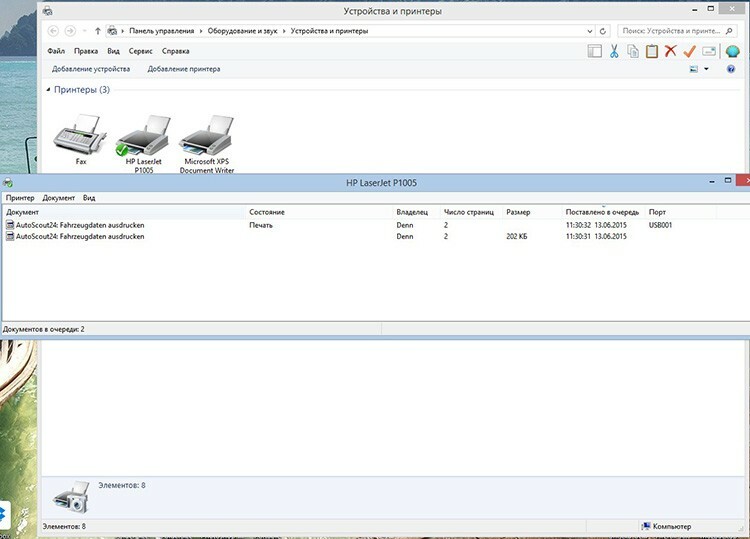
Yksi skannausvirheen ongelmista voi olla täysi tulostusjono. - Jonossa on paljon asiakirjoja. Joskus tulostusjonossa on useita suoritettavia tiedostoja, monitoimilaite saattaa hidastua eikä suorittaa tehtävää loppuun. Sen poistamiseksi sinun tarvitsee vain odottaa käynnissä olevien prosessien valmistumista tai pysäyttää ne väkisin napsauttamalla hiiren kakkospainikkeella ja valitsemalla "Lopeta tehtävä".
- Kuljettajan ongelmat. Jos laiteajuri on kaatunut, sinun on asennettava se uudelleen.
Miksi tulostin skannaa mutta ei tulosta tietokoneelta?
Syyt tulostamatta jättämiseen eivät johdu skanneriongelmista vaan itse tulostimen ongelmista. Tämä voi tapahtua:
- Jos nykyistä laitetta ei ole asennettu tai määritetty oikein.
- Jos tulostinohjain "kaatuu".
- Jos kasetissa tai jatkuvassa musteensyöttöjärjestelmässä on ongelma.
- Jos tulostinyksikkö vioittuu laitteiston kanssa.

Viimeinen ongelma voidaan poistaa vain ottamalla yhteyttä erikoistuneeseen huoltoon korjausta varten.
Video -ohjeet asiakirjojen skannaamiseen monitoimilaitteella näkyvät videossa: